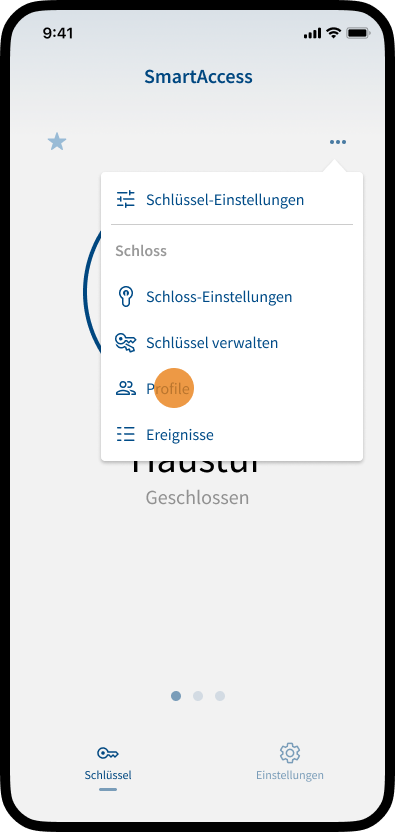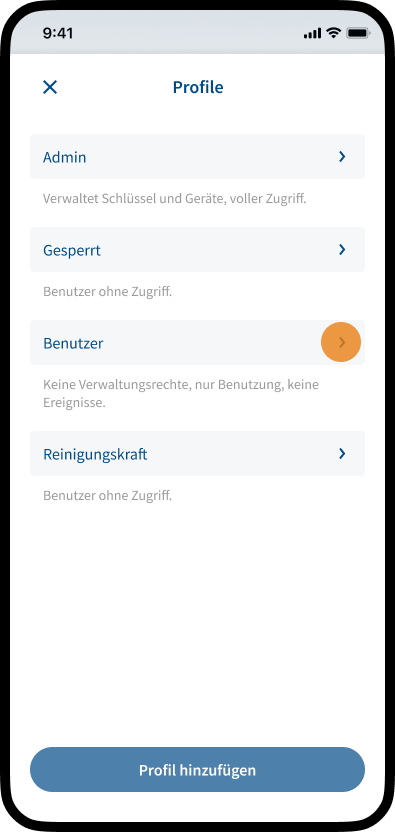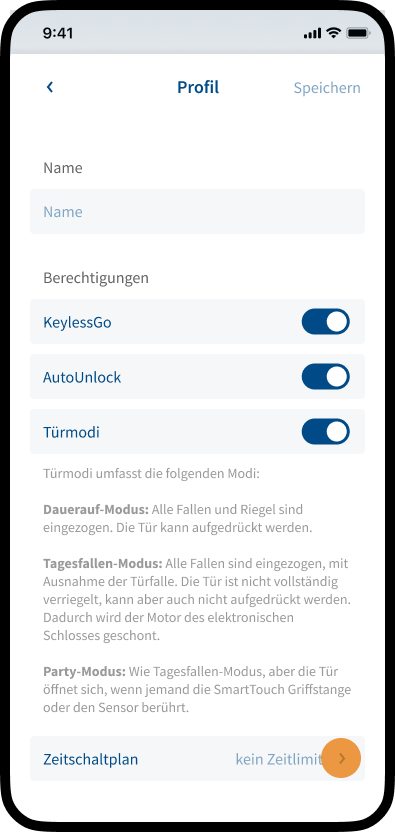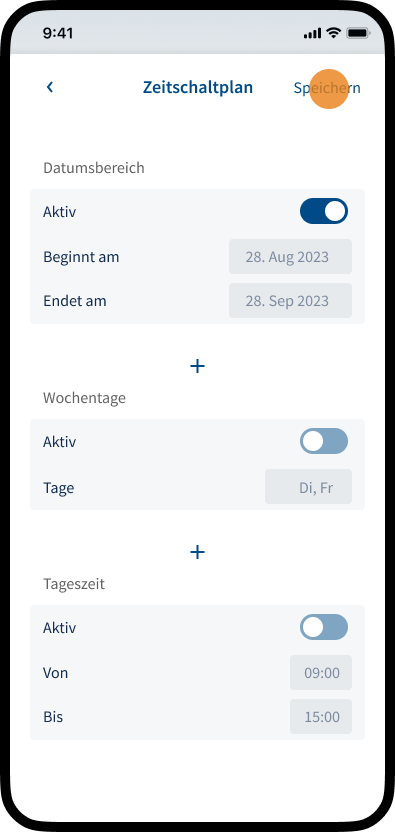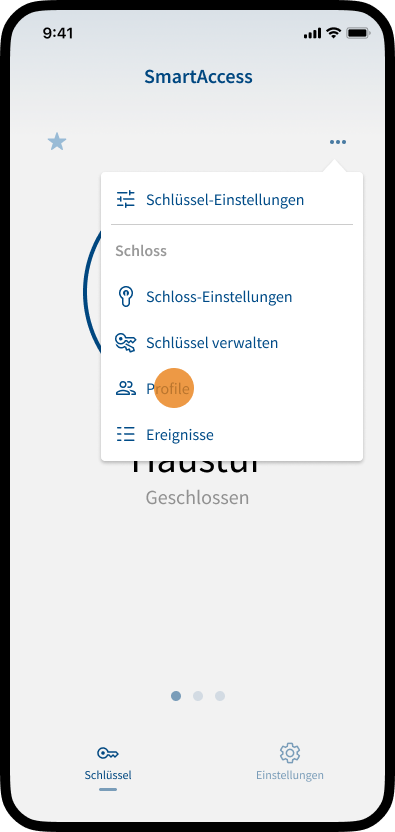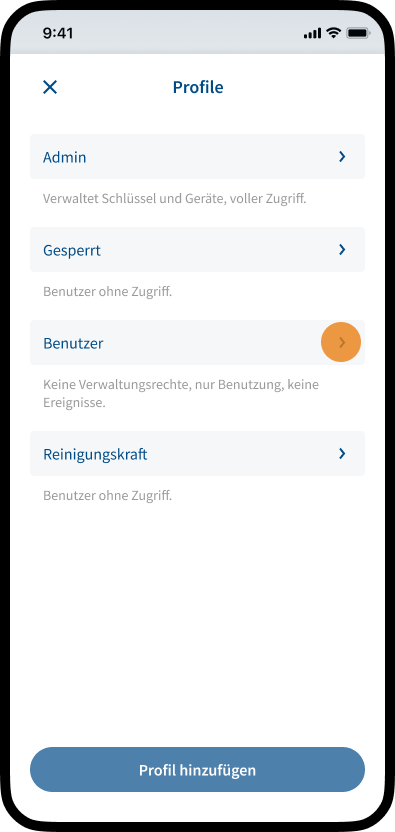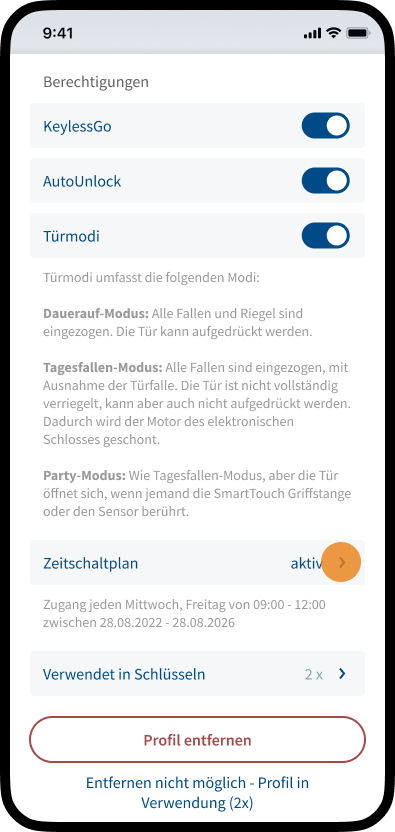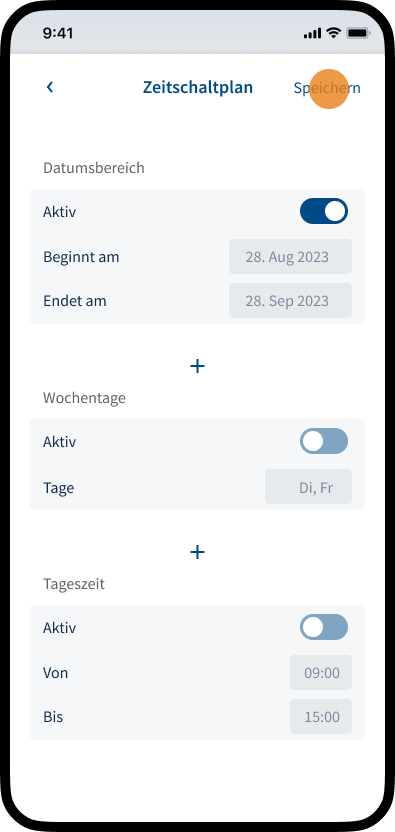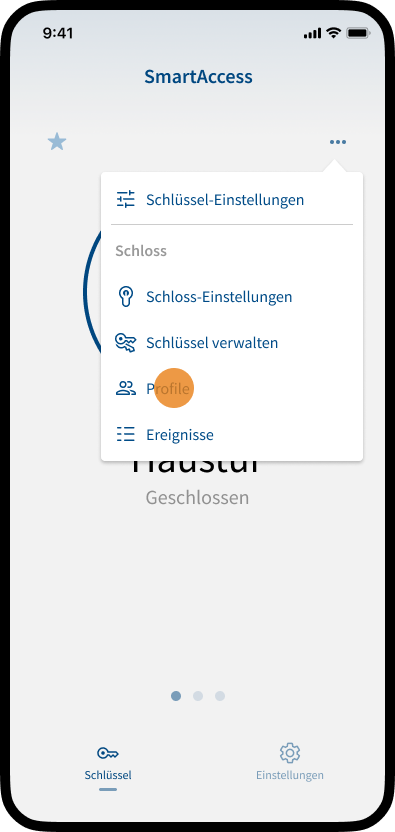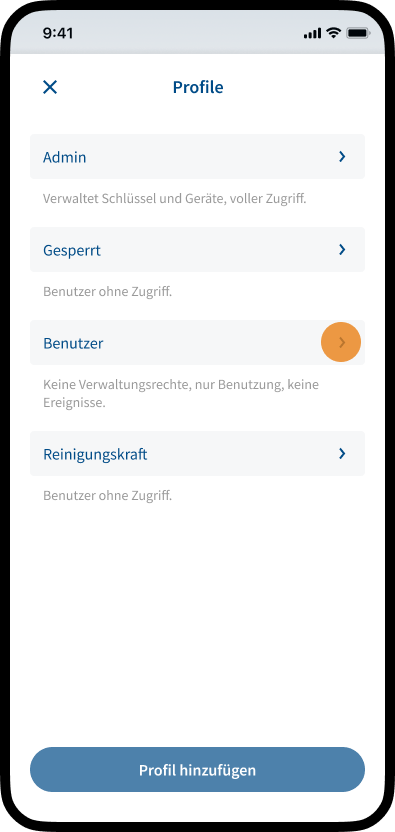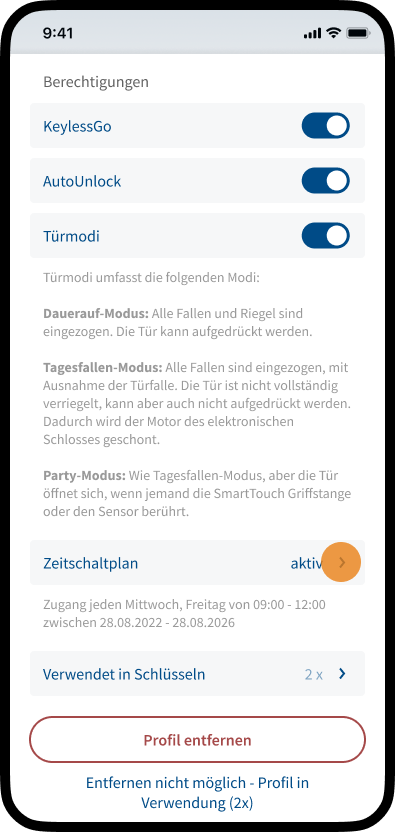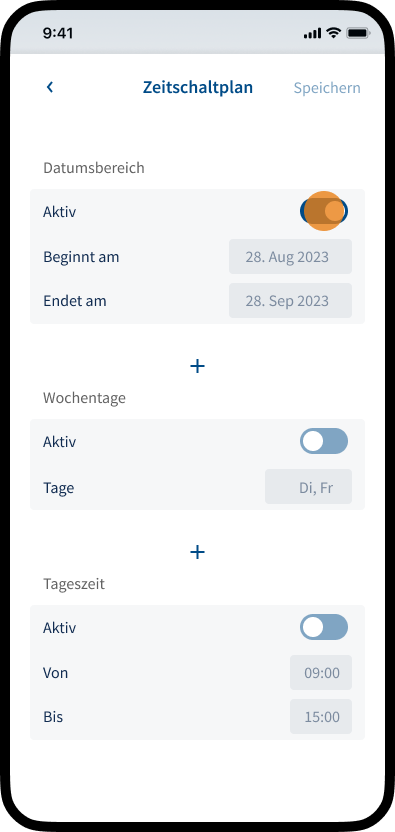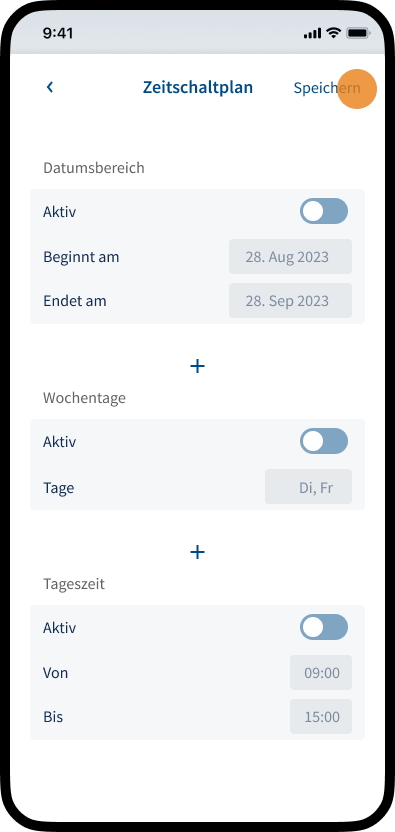Als Administrator können Sie entscheiden, ob, wann und für welchen Zeitraum Benutzer das SmartAccess-Modul nutzen können. Durch Zeitschaltplänen können Sie zeitlich begrenzte Berechtigungen vergeben, die nur an bestimmten Tagen oder zu bestimmten Tageszeiten aktiv sind (z. B. für Reinigungspersonal oder Mitarbeiter).
Zeitschaltpläne sind immer mit einem Profil verknüpft. Um einem Benutzer eine zeitlich begrenzte Berechtigung zu erteilen, muss die zeitlich begrenzte Berechtigung über das entsprechende Profil eingerichtet werden.
Weitere Informationen darüber, wie Sie einem Benutzer ein Profil zuweisen, finden Sie im Kapitel Schlüssel verwalten.
Hinweis: Wenn Sie eine zeitlich begrenzte Berechtigung für ein Profil einrichten, gilt diese zeitlich begrenzte Berechtigung für alle Benutzer, denen dieses Profil zugewiesen wurde.
Zeitschaltpläne hinzufügen
- Tippen Sie auf das Icon mit den drei Punkten in der oberen rechten Ecke und wählen Sie Profile.
- Alle Profile des SmartAccess-Moduls werden hier angezeigt.
Um einem Profil einen Zeitschaltplan hinzuzufügen, tippen Sie auf das entsprechende Profil.
Hinweis: Die Profile “Admin” und “Gesperrt” sind unveränderlich und können nicht entfernt werden. Alle anderen Profile können angepasst oder entfernt werden.
- Tippen Sie auf Zeitschaltplan, um einen neuen Zeitschaltplan hinzuzufügen.
- Stellen Sie den Datumsbereich und/oder die Wochentage und/oder die Tageszeit ein. Die Einstellungen können unabhängig voneinander vorgenommen werden.
Tippen Sie auf Speichern, um den Zeitschaltplan zu speichern.
Hinweis: Eine Tabelle mit Erläuterungen zu den einzelnen Bedingungen finden Sie am Ende dieses Kapitels.
Zeitschaltpläne bearbeiten
- Tippen Sie auf das Icon mit den drei Punkten in der oberen rechten Ecke und wählen Sie Profile.
- Alle Profile des SmartAccess-Moduls werden hier angezeigt.
Um einem Profil einen Zeitschaltplan hinzuzufügen, tippen Sie auf das entsprechende Profil.
Hinweis: Die Profile “Admin” und “Gesperrt” sind unveränderlich und können nicht entfernt werden. Alle anderen Profile können angepasst oder entfernt werden.
- Tippen Sie auf Zeitschaltplan, um die Einstellungen des Zeitschaltplans anzupassen.
- Passen Sie den Datumsbereich und/oder die Wochentage und/oder die Tageszeit an. Die Einstellungen können unabhängig voneinander vorgenommen werden.
Tippen Sie auf Speichern, um die Einstellungen zu speichern.
Hinweis: Eine Tabelle mit Erläuterungen zu den einzelnen Bedingungen finden Sie am Ende dieses Kapitels.
Zeitschaltpläne deaktivieren
- Tippen Sie auf das Icon mit den drei Punkten in der oberen rechten Ecke und wählen Sie Profile.
- Alle Profile des SmartAccess-Moduls werden hier angezeigt.
Um einem Profil einen Zeitschaltplan hinzuzufügen, tippen Sie auf das entsprechende Profil.
Hinweis: Die Profile “Admin” und “Gesperrt” sind unveränderlich und können nicht entfernt werden. Alle anderen Profile können angepasst oder entfernt werden.
- Tippen Sie auf Zeitschaltplan, um den Zeitschaltplan zu deaktivieren.
- Deaktivieren Sie die Schalter für den Datumsbereich, die Wochentage und die Tageszeit.
Hinweis: Um einen Zeitschaltplan zu deaktivieren, müssen alle drei Schalter deaktiviert werden!
- Um den Zeitschaltplan zu deaktivieren, tippen Sie auf Speichern in der oberen rechten Ecke.
Bedingungen von Zeitschaltplänen
Sie können ganz individuelle Zeitschaltpläne erstellen, indem Sie die entsprechenden Schalter aktivieren und die Parameter Datumsbereich und/oder Wochentage und/oder Tageszeit nach Ihren Wünschen einstellen.
Sie können zum Beispiel nur den Datumsbereich festlegen oder genauer definieren, an welchen Wochentagen und zu welchen Uhrzeiten der Zeitschaltplan aktiv sein soll.
Der Datumsbereich legt fest, von und bis zu welchem Datum ein Zeitschaltplan aktiv sein soll.
Sie können die Wochentage definieren an denen der Zeitschaltplan aktiv sein soll.
Sie können exakte Tageszeiten festlegen an denen der Zeitschaltplan aktiv sein soll.